X5 3rd gen. ダウングレードツールの使用方法
ダウングレードツールを使用してのファームウェアのアップデートの際、X5 3rd gen.の内蔵ストレージ内のすべてのデータが消去されます。作業の前に必ずデータのバックアップを行ってください。
また本ツールはwindowsのみの対応となっております。
1. ダウンロードした”X5III firmware downgrade tool FW1.1.6”を解凍します。
2. 解凍したフォルダの中の”Driver Install.exe”をダブルクリックし、ドライバアシスタントツールを起動します。
3. ウィンドウが表示されたら、「Install Driver」をクリックします。
(お使いのWindowsのバージョンによっては「インストール」をクリックします。)
4. “Install driver ok”というメッセージが表示されたらドライバのインストールは完了です。
5. ダウンロードして解凍したフォルダ内の”X5III Firmware Downgrade Tool.exe”を右クリックして”管理者として実行”を選択し、クリックするとウィンドウが表示されます。
(ウインドウ上部にはX7と表記され画像イメージもX7且つ中国語で表記されておりますが、X5 3rd gen.のダウングレードツールとしてお使い頂けます。)
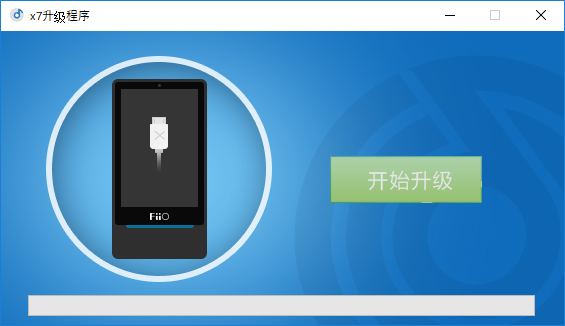
6. 本体の電源ボタンをOFFにし、左側面の曲戻しボタン(音量調整ホイールの下部)を押し続けます。曲戻しボタンを押し続けたまま、本体を付属のUSBケーブルでパソコンのUSBポートに接続します。
7. 画面白枠内が黄緑色にハイライトされると、本体が認識され、ダウングレードの準備が完了となりますので、黄緑色にハイライトされた箇所をクリックしてください。
(完了するまでには数分かかる場合があります。)
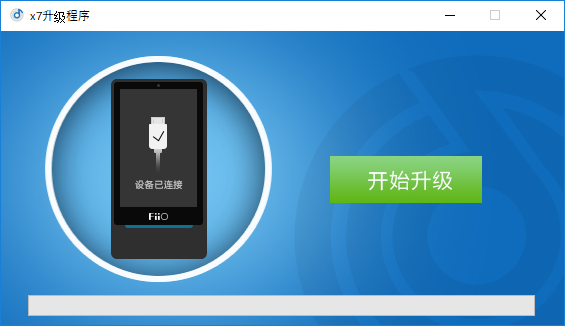
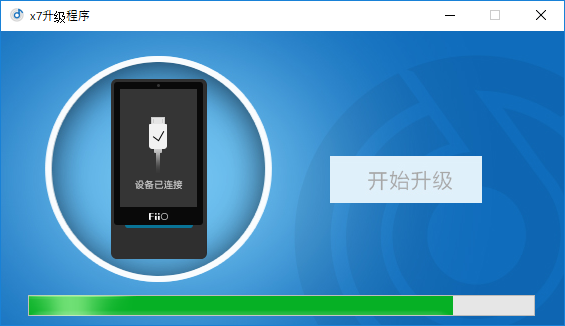
8. プロセスバーがMAXの100%に到達すると完了し、本体が自動的に起動します。
(完了後に起動するまでには、数分から10分以上かかる場合もありますので、しばらくの間、本体には手を触れずにお待ちください。)
ツールの使用において何か不具合がございましたら
オヤイデ電気 : webshop@oyaide.com
までお問い合わせください。

